많은 Mac 사용자는 실제로 Mac 장치를 최적화하고 Mac에서 여유 공간을 확보하는 데 도움이 되는 Mac 클리너를 사용하는 것을 좋아합니다. 그리고 Mac에 Mac 클리너를 설치하면 Mac에 추가 공간을 확보하기 위해 모든 사용자 비용을 확실히 절약할 수 있습니다.
팁 :
그렇기 때문에 이 글에서 우리는 당신에게 목록을 보여줄 것입니다. 최고의 무료 Mac 클리너 에 있다 오늘의 시장. 이렇게 하면 우리가 보여줄 최고의 무료 Mac 클리너 중 어떤 것이 귀하의 필요에 적합한지 알 수 있습니다.
기사 가이드부품 1. Mac Cleaner 소프트웨어란 무엇입니까?파트 2. 최고의 무료 Mac 클리너는 무엇입니까?파트 3. Mac용 최고의 정리 앱은 무엇입니까? (유급의)4 부. 결론
부품 1. Mac Cleaner 소프트웨어란 무엇입니까?
맥 클리너는 기본적으로 정리에 도움이 되는 도구 Mac 사용자가 Mac에 가지고 있는 모든 정크. 글쎄요, 모든 Mac 사용자가 장치를 정리하기 위해 Mac의 모든 파일을 검토할 시간이 있는 것은 아닙니다. 작업하는 데만 몇 시간이 걸리기 때문입니다.
그렇기 때문에 Mac 클리너 소프트웨어가 이 작업을 도와드립니다. 기록을 위해 Mac 장치가 느리게 실행되는 이유에 대한 이유인 62GB 이상의 정크가 있을 수 있습니다. 따라서 Mac에 Mac 클리너를 설치하는 것은 이러한 모든 정크를 즉시 제거하는 좋은 방법 중 하나입니다.
파트 2. 최고의 무료 Mac 클리너는 무엇입니까?
1. CCleaner 무료
이 어플리케이션에는 XNUMXµm 및 XNUMXµm 파장에서 최대 XNUMXW의 평균 출력을 제공하는 CCleaner를 Piriform에 의해 2004년에 개발되었습니다. 이 Mac 클리너는 실제로 선택할 수 있는 무료 및 프로페셔널 버전과 함께 제공됩니다. 이 프로그램은 실제로 일부 비즈니스 및 비즈니스 고객에 중점을 둡니다. 이 프로그램은 PC, Mac, Android용 크로스 플랫폼 도구로 간주됩니다. 뿐만 아니라 필요한 항목에 따라 도움이 되는 클라우드, 네트워크 및 기술자 도구도 함께 제공됩니다.
CCleaner는 Mac을 포함한 모든 컴퓨터를 정리할 때 표준 소프트웨어로도 알려져 있습니다. 이 프로그램은 무료 버전이 있는 것으로 알려져 있지만 여전히 웹 사이트를 더욱 강조하는 두 가지 기능이 있습니다. 그리고 그것은 "더 빠른 컴퓨터"와 "개인 정보 보호"를 포함했기 때문입니다. CCleaner를 사용하여 Mac을 실시간으로 모니터링할 수도 있습니다. 이렇게 하면 Mac을 사용할 때 무엇이 차지하는지 알 수 있습니다.
CCleaner에는 또한 이 청소기의 프리미엄 버전이 있으면 자동 브라우저 청소 및 자동 업데이트와 같은 다른 기능을 사용할 수 있습니다.

2. AppCleaner
대부분의 Mac 사용자가 알고 있듯이 Mac에서 특정 응용 프로그램을 제거할 수 있는 가장 빠른 방법은 해당 응용 프로그램을 휴지통으로 이동하는 것입니다. 이것은 다소 잘못되고 옳습니다. 응용 프로그램이 제거되기 때문입니다. 그렇게 하면 응용 프로그램의 잔여물이 남고 Mac에서 공간을 차지하기 때문에 잘못된 것입니다.
이제 적절한 방법으로 Mac에서 특정 응용 프로그램을 제거하려면 AppCleaner가 필요한 소프트웨어입니다. 이 프로그램은 Mac에서 더 이상 필요하지 않은 응용 프로그램을 제거하는 데 도움을 줄 수 있습니다. 동시에 해당 응용 프로그램과 관련된 모든 파일도 제거합니다. 이렇게 하면 제거한 응용 프로그램과 관련된 다른 데이터가 남지 않는다는 것을 확신할 수 있습니다.
AppCleaner는 또한 사용하기 쉬운 소프트웨어입니다. 제거하려는 응용 프로그램을 AppCleaner의 작은 창 위로 끌어다 놓기만 하면 됩니다. 그게 다야! 제거하려는 응용 프로그램과 관련된 모든 파일이 화면에 나열되며 모두 쉽게 삭제할 수 있습니다.
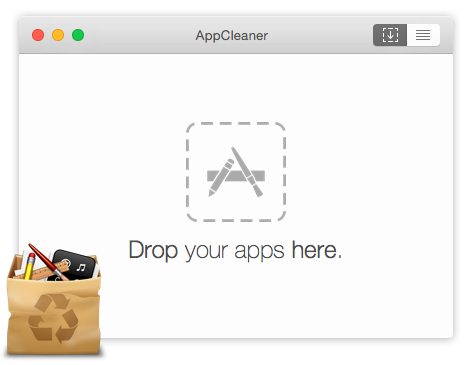
3. 디스크 인벤토리 X
Disk Inventory X에는 Mac의 디스크 사용량에 관한 텍스트 정보를 볼 수 있는 기능도 있습니다. 이 프로그램은 또한 매우 간단한 인터페이스를 가지고 있습니다.
Mac에서 프로그램을 시작하려고 하면 간단한 디스크 선택기 대화 상자를 볼 수 있습니다. 여기에서 원하는 디스크를 선택하기만 하면 창에서 디스크가 확장됩니다. 또한 사용자를 위해 이미 분류된 파일 및 폴더의 총 크기를 볼 수 있습니다.

파트 3. Mac용 최고의 정리 앱은 무엇입니까? (유급의)
여기서는 Mac에서 사용할 수 있는 최고의 Mac 클리너의 기능을 나열하고 보여드리겠습니다. 어떤 것이 귀하의 필요에 맞는지 알 수 있도록 계속해서 확인하십시오.
1. iMyMac PowerMyMac
이 어플리케이션에는 XNUMXµm 및 XNUMXµm 파장에서 최대 XNUMXW의 평균 출력을 제공하는 iMyMac PowerMyMac 필요한 것에 가장 적합한 완전히 새로운 Mac 클리너입니다. 이 프로그램은 선택할 수 있는 스킨이 있는 것으로 알려져 있습니다. 하나는 밝은 빛에서 사물을 보고 싶을 때 좋은 라이트 모드입니다. 그리고 다른 하나는 프로그램을 더 어둡게 보고 싶을 때 좋은 다크 모드입니다.
iMyMac PowerMyMac에는 느린 성능의 Mac을 처리하는 데 도움이 되는 많은 기능이 있습니다. 다음은 iMyMac PowerMyMac의 최고의 기능 중 일부입니다.
- 성능 모니터 – 이 기능을 사용하면 언제든지 Mac의 CPU 성능을 자세히 볼 수 있습니다. 그리고 Mac이 유휴 모드에 있더라도 여전히 성능을 모니터링할 수 있습니다. 이러한 종류의 기능을 사용하면 RAM이 소비하는 양과 Mac에 남은 사용 가능한 공간을 확인할 수 있습니다.
- 스마트 정리 – iMyMac PowerMyMac에는 스마트 정리 기능이 있으며 이것이 핵심 중 하나입니다. iMyMac PowerMyMac에는 Mac에 있는 모든 혼란을 정리할 수 있는 기능이 있습니다. iMyMac PowerMyMac은 Mac에 있는 중요한 파일에서 쓰레기로 간주되는 파일이 무엇인지 알고 있는 스마트 정리이기 때문에 실수로 Mac에서 중요한 파일을 삭제하는 것에 대해 걱정할 필요가 없습니다.
- 메모리 리트리버 – 프로세스 속도를 높이기 위해 Mac 정리를 시작하면 이러한 쓰레기가 장치에서 가져간 메모리를 가질 수 있는 절차도 함께 제공됩니다. Mac에서 모든 정크를 비우면 장치 속도를 높일 수 있을 뿐만 아니라 잃어버린 메모리 공간도 검색할 수 있기 때문입니다.
- 응용 프로그램 제거 프로그램 – 더 이상 필요하지 않은 모든 데이터를 정리할 수 있는 또 다른 방법은 사용하지 않는 응용 프로그램을 제거하는 것입니다. 그리고 iMyMac PowerMyMac이 이 작업을 수행합니다. 가지고 있는 각 응용 프로그램과 함께 제공되는 모든 파일도 Mac에서 완전히 제거됩니다.
대체로 iMyMac PowerMyMac은 필요한 모든 것에 확실히 적합한 올인원 응용 프로그램으로 알려져 있습니다. 그리고 그것은 단지 하나의 응용 프로그램에 있을 것입니다.

2. 데이터 구조
Data Rescue 소프트웨어는 Prosoft Engineering에서 제작했습니다. 이 프로그램은 작동 속도가 느린 Mac 장치에 대해서도 여러 가지 기능을 수행하는 것으로 알려져 있습니다. 그리고 Data Rescue 프로그램의 주요 기능은 충돌한 하드 드라이브 또는 손실 및 삭제된 파일 복구에서 모든 파일을 복구하는 것입니다.
3. 디스크 닥터
Disk Doctor는 영국에서 만들어졌으며 2013년에 MacWorld에서 "Mac Gem"을 수상했다고 합니다. 이 프로그램은 모든 디스크를 정리할 수 있도록 사용할 수 있는 유용한 도구입니다. Mac에 있는 정크. 이 프로그램을 사용하면 Mac의 성능을 높이고 메모리를 확보할 수 있습니다.
Disk Doctor는 기본 인터페이스의 매우 작은 창에 표시되어 Mac 하드 드라이브의 남은 용량을 알려줍니다. 또한 Mac에 사용된 공간과 여유 공간이 모두 표시됩니다.
Mac에 있는 모든 정크를 찾을 수 있도록 스캔 버튼을 클릭하기만 하면 됩니다. 검색 프로세스의 경우 Disk Doctor는 캐시, 언어 파일, 로그, 응용 프로그램, 휴지통, 메일 다운로드 및 다운로드한 파일을 포함하는 Mac의 XNUMX개 영역을 실제로 검색합니다.
이 Mac 응용 프로그램을 사용할 때 Mac에 있는 모든 정크를 제거하는 과정은 실제로 매우 쉽습니다. Mac에서 일부 파일과 정크 파일을 제거하면 Mac에서 얼마나 많은 공간을 확보했는지 알 수 있습니다.
Disk Doctor가 가지고 있는 이러한 모든 훌륭한 기능에는 몇 가지 단점도 있습니다. Disk Doctor는 Apple의 메일 응용 프로그램에서 메일을 스캔하는 기능만 가지고 있기 때문입니다. Disk Doctor에는 파일을 영구적으로 제거할 수 없는 기본 절차도 있습니다. 즉, 이 프로그램은 기본 디스크 클리너로만 간주됩니다.
4. DaisyDisk
DaisyDisk 프로그램은 모든 사용자에게 Mac 폴더 전체를 시각적으로 표시할 수 있는 기능이 있습니다. 이렇게 하면 Mac에서 공간을 차지하는 파일이나 데이터를 쉽게 볼 수 있습니다. 이를 통해 Mac에서 즉시 삭제할 수 있습니다. 화면에 표시되는 더 이상 필요하지 않은 모든 파일을 선택하고 Mac에서 삭제하기만 하면 됩니다. 그렇게 하면 이러한 정크가 차지했던 메모리 공간을 더 많이 되찾을 수 있습니다.
5. 드라이브 천재
Drive Genius 소프트웨어는 Mac을 원활하게 실행하는 동시에 Mac에 저장된 중요한 데이터를 잃지 않도록 하는 것으로 알려져 있습니다. 이 프로그램에는 데이터 복구, 바이러스 검사 및 효율적인 Mac 클리너가 결합되어 있습니다. Drive Genius 소프트웨어의 좋은 점은 Mac을 스캔하여 문제가 악화되기 전에 식별할 수 있다는 것입니다.
디스크 유틸리티에서 찾을 수 있는 몇 가지 모듈이 있습니다. 이러한 기능에는 파티션 크기 조정 또는 이름 변경 및 재포맷이 포함됩니다. 또한 Drive Genius 소프트웨어는 파티션을 다른 위치로 이동할 수 있는 기능이 있습니다. 또한 원하는 항목에 따라 이러한 파티션을 숨기거나 표시할 수 있습니다.
6. Mac용 AVG 클리너
AVG Cleaner는 Mac에 다운로드하여 설치한 후 실제로 두 개의 인터페이스와 함께 제공됩니다. 하나는 Mac에 있는 모든 정크를 스캔하고 제거하는 데 도움이 되는 디스크 클리너입니다.
프로그램의 다른 인터페이스는 Duplicate Finder입니다. 이렇게 하면 Mac에 있는 모든 중복 파일을 찾아 삭제하는 데 도움이 됩니다.
4 부. 결론
그래서 당신은 그것을 가지고 있습니다! 시중에서 구할 수 있는 최고의 무료 Mac 클리너입니다. 위에 나열된 모든 Mac 클리너 중에서 선택하고 필요에 맞는 것을 확인할 수 있습니다. Mac에서 하고 싶은 모든 작업을 확실히 수행할 수 있는 제품을 선택하십시오. 이렇게 하면 원하는 다른 작업을 수행하기 위해 더 이상 다른 응용 프로그램을 다운로드할 필요가 없습니다. 단 하나의 애플리케이션에 모든 기능이 포함된 것을 선택하십시오. 모두 즐거운 청소하세요!



